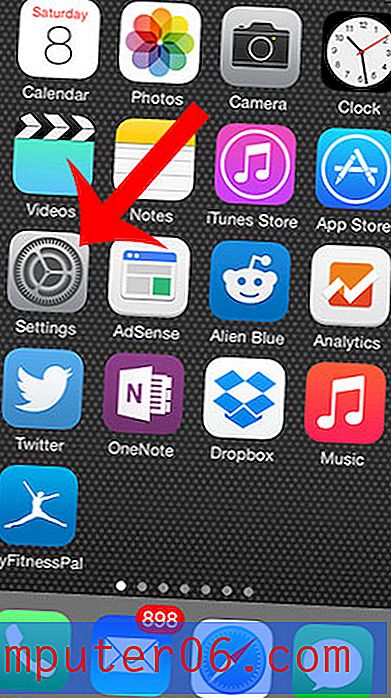Hoe u een alarm op uw iPhone kunt instellen
Omdat veel mensen zelden erg ver van de iPhone verwijderd zijn, is het logisch dat deze het begint over te nemen voor andere apparaten die mogelijk maar één of twee toepassingen hebben. Een ding dat iPhones echt zijn gaan vervangen, zijn klokken, met name alarmklokken. Dit is handig als u veel reist of vaak in verschillende delen van uw huis slaapt, waar u zich mogelijk niet binnen gehoorsafstand van uw gebruikelijke wekker bevindt. Maar een alarm instellen op de iPhone kan een beetje lastig zijn als je het nog niet eerder hebt gedaan, dus je kunt de onderstaande tutorial volgen om een alarm op je iPhone in te stellen.
Je kunt je iPhone verder integreren in je huis met een Apple TV door video's te streamen van Netflix, iTunes en meer.
Een alarm instellen op de iPhone
Je kunt ook meerdere wekkers op de iPhone instellen, wat handig is als je op verschillende dagen op verschillende tijden moet opstaan. Tijdens het instellen van een alarm heeft u de mogelijkheid om te selecteren op welke dagen het alarm moet afgaan. We stellen een alarm in dat elke dag op hetzelfde tijdstip afgaat, maar we wijzen je op de stap waar je verschillende dagen kunt selecteren.
Stap 1: Raak het klokpictogram aan.

Stap 2: Raak de alarmoptie onder aan het scherm aan.
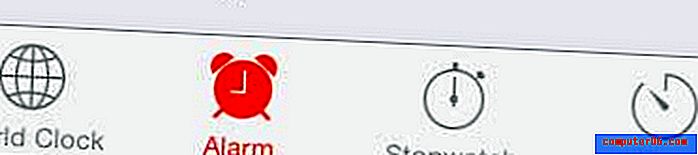
Stap 3: Raak het + -teken in de rechterbovenhoek van het scherm aan.
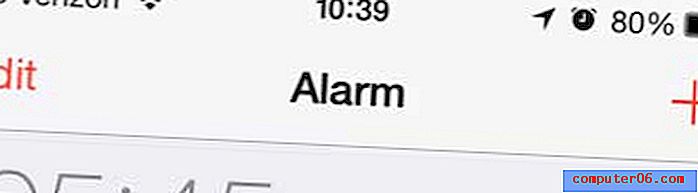
Stap 4: Gebruik het scrollwiel bovenaan het scherm om de tijd voor het alarm te selecteren.
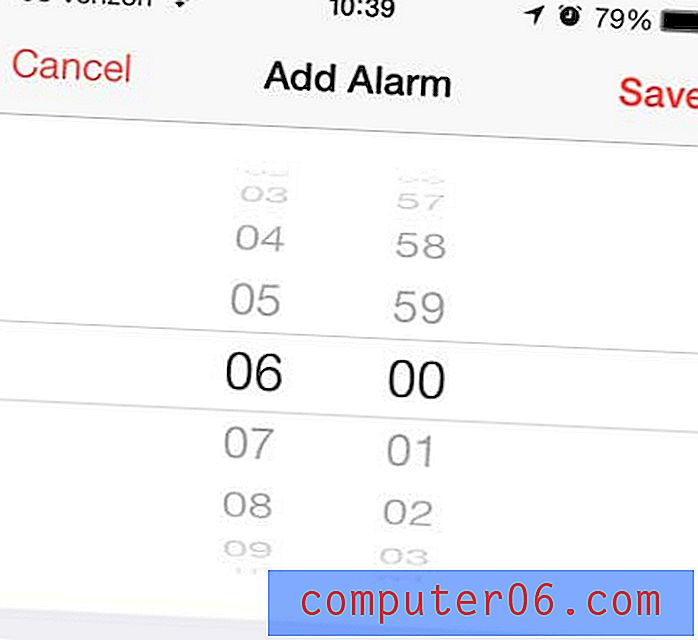
Stap 5: Raak de optie Nooit aan naast Herhalen .
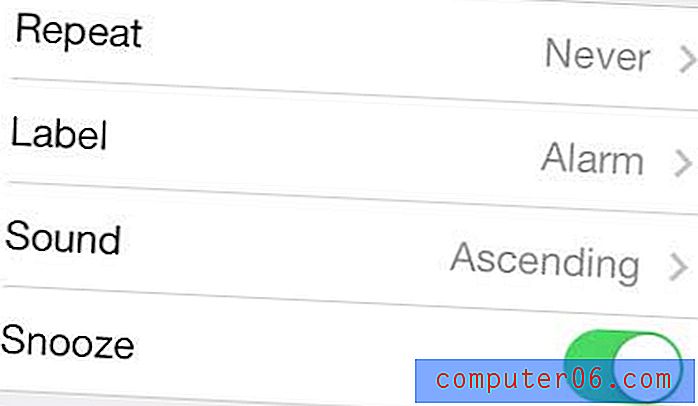
Stap 6: Raak elk van de dagen aan waarop u het alarm wilt laten afgaan en raak vervolgens de knop Terug linksboven op het scherm aan.
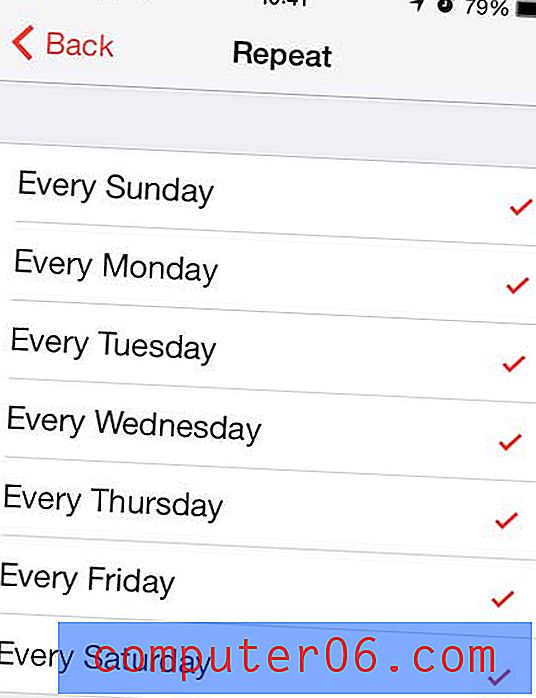
Stap 7: U kunt vervolgens de optie Label aanraken en een naam voor het alarm invoeren, plus u kunt de optie Geluid aanraken en het geluid voor het alarm kiezen, en u kunt de schuifregelaar naast Snooze aanpassen, afhankelijk van of u uzelf wilt geven een snooze-optie met het alarm.
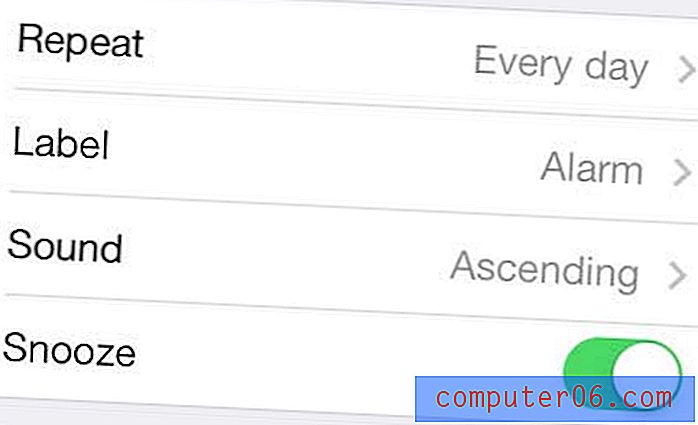
Vervolgens kunt u de app Klok openen en de optie Alarmen selecteren om een alarm in of uit te schakelen. In de onderstaande afbeelding is het bovenste alarm uitgeschakeld en is het tweede alarm ingeschakeld.
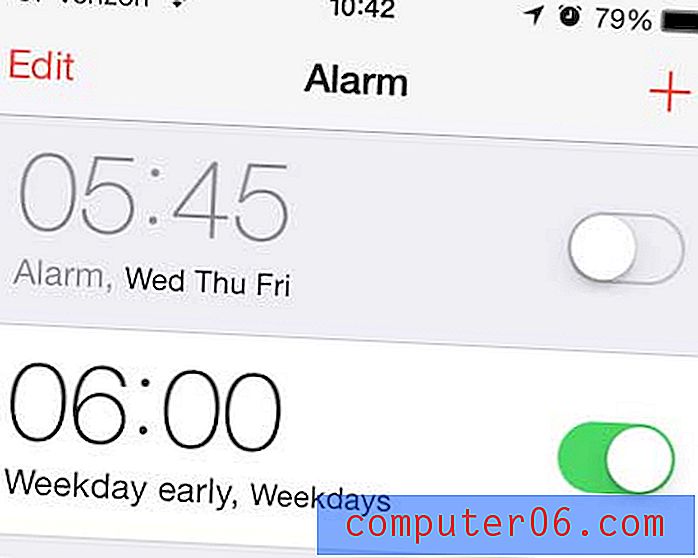
De Google Chromecast is een geweldig cadeau voor elke technische liefhebber, en het is een gemakkelijke manier om video's naar je tv te streamen.
Als je naar podcasts luistert, vind je het misschien handig om te weten hoe je een slaaptimer instelt in de Podcasts-app.